25 najužitočnejších príkazov a otázok pre Cortanu
Cortana , virtuálna asistentka Microsoftu(Microsoft) , je zo dňa na deň lepšia. Učí sa nové veci a dokáže od vás odpovedať na všetky možné otázky a príkazy. Preto sme si mysleli, že by bolo dobré, keby sme zhrnuli najužitočnejšie príkazy a otázky, ktoré môžete Cortane(Cortana) položiť alebo na ne odpovedať. Ako uvidíte v tomto článku, nielenže je schopná porozumieť tomu, čo jej hovoríte písomne, ale je aj celkom talentovaná, pokiaľ ide o porozumenie hovoreným príkazom alebo otázkam.
Dôležité veci, ktoré by ste mali vedieť o Cortane(Cortana)
Predtým, ako budete môcť prikázať Cortane(Cortana) alebo jej klásť otázky , potrebujete vedieť niekoľko vecí:
- Najprv(First) musíte prejsť prvým nastavením Cortany(Cortana) . Nebojte sa však; je to rýchly a jednoduchý proces. Všetky podrobnosti sme prebrali v tomto návode: Ako prvýkrát nastaviť Cortanu v systéme Windows 10(How To Setup Cortana For The First Time, in Windows 10) .
- Po druhé, interakcia s Cortanou(Cortana) je jednoduchšia, ak už poznáte a rozumiete jej spôsobu práce. Ak chcete získať lepšiu predstavu o tom, ako komunikujete s Cortanou(Cortana) a jej rozhraním, odporúčame vám, aby ste si najskôr prečítali tieto príručky: Ako používať Cortanu na počítači, notebooku alebo tablete so systémom Windows 10(How To Use Cortana On A Windows 10 PC, Notebook Or Tablet) a ako nakonfigurovať Cortanu na počítači, notebooku so systémom Windows 10 Alebo Tablet(How To Configure Cortana On A Windows 10 PC, Notebook Or Tablet) .
Mali by ste mať na pamäti, že Cortana sa každý deň učí nové veci, takže zoznam príkazov, ktoré ukážeme v ďalšej časti tohto článku, nemusí pokrývať všetko, čo dokáže. Tento článok sa však budeme snažiť pravidelne aktualizovať, aby sme zahrnuli užitočné veci, ktoré sa Cortana časom naučí.
Aké sú najužitočnejšie príkazy a otázky Cortany ?(Cortana)
Cortana za vás môže urobiť veľa vecí. Tu sú niektoré z najužitočnejších príkazov a otázok, ktoré môžete Cortane(Cortana) položiť :
1. Cortana môže spúšťať aplikácie. (1. Cortana can launch apps.)Chcete spustiť konkrétnu aplikáciu? Povedzte Cortane(Tell Cortana) , aby to otvorila, napríklad: "Otvoriť fotoaparát."("Open Camera.")

2. Cortana dokáže prehľadávať vaše súbory. (2. Cortana can search through your files. )Povedzte Cortane(Tell Cortana) názov dokumentu, ktorý chcete, aby našla, a ona ho okamžite začne hľadať vo vašom počítači aj vo vašom osobnom cloudovom úložisku – OneDrive. Ak nepoznáte názov svojho dokumentu, Cortana môže vykonávať aj kontextové vyhľadávanie, napríklad „dokumenty z minulého mesiaca“. Po dokončení zobrazí zoznam so všetkými dokumentmi zodpovedajúcimi vášmu dopytu.
3. Cortana môže vyhľadávať na webe. (3. Cortana can search the web.)Ak chcete hľadať na internete, Cortana to dokáže. Stačí sa jej spýtať. Akákoľvek žiadosť podobná „Nájdi ma [všetko, čo chcete]“("Find me [anything you want]") bude vyhovovať . A čo viac, ak Cortana nemôže odpovedať na otázku alebo urobiť niečo, o čo ju požiadate, automaticky vykoná vyhľadávanie Bing a ukáže vám výsledky.
4. Cortana môže vykonávať zmeny v niektorých nastaveniach systému Windows 10. (4. Cortana can make changes to some Windows 10 settings. )Či už chcete vypnúť Wi-Fi alebo zapnúť režim Lietadlo(Airplane mode) , príkaz a Cortana poslúchnu. Stačí povedať niečo ako "Hey Cortana, turn WiFi off!".

5. Cortana dokáže zvýšiť alebo znížiť hlasitosť. (5. Cortana can turn the volume up or down. )Pri počúvaní hudby alebo sledovaní filmu na počítači je jednou z najužitočnejších vecí, ktoré môže Cortana urobiť, zvýšiť alebo znížiť hlasitosť reproduktora. Môžete jednoducho povedať niečo ako "Hey Cortana, turn up the volume!"bez toho, aby ste museli vstať zo svojho obľúbeného kresla.

6. Cortana vám vie povedať počasie. (6. Cortana can tell you the weather. )Môžete sa jej opýtať na počasie a ona vám okamžite povie, aké je počasie vo vašej lokalite. Môžete sa jej dokonca opýtať, aké je počasie v určitom meste alebo v konkrétny deň. Stačí(Just) povedať „Aké je počasie Cortana?“ ("What's the weather Cortana?").
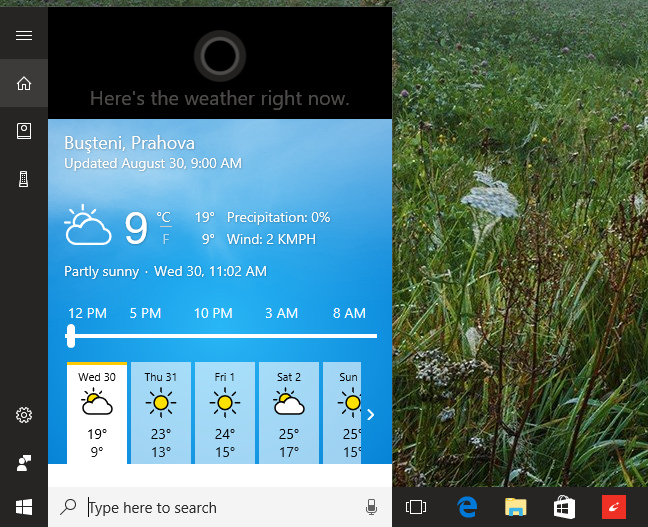
7. Cortana vám môže ukázať novinky. (7. Cortana can show you the news. )Môžete požiadať Cortanu(Cortana) , aby vám ukázala najnovšie titulky a správy, či už sú miestne, národné alebo dokonca medzinárodné. Použite príkaz ako "Show me the latest news!".
8. Cortana môže sledovať váš kalendár. (8. Cortana can keep track of your calendar. )Chcete(Want) vedieť, čo bude ďalej na vašom programe? Cortana môže zhromaždiť a oznámiť vám každú naplánovanú udalosť. Použite svoje vlastné slová na to, aby ste sa jej opýtali niečo ako "Ahoj Cortana, čo mám dnes na programe?" ("Hey Cortana, what's on my schedule today?")alebo "Ahoj Cortana, aký je môj plán na piatok?" ("Hey Cortana, what is my schedule on Friday?").
9. Cortana môže pridávať udalosti do vašich kalendárov. (9. Cortana can add events to your calendars. )Jediné, čo musíte urobiť, je povedať Cortane(Cortana) , aby naplánovala udalosť a pridala ju do kalendára. Ďalšie podrobnosti o tom, ako to funguje, nájdete v tejto príručke: Ako plánovať a spravovať stretnutia s Cortanou(How to schedule and manage appointments with Cortana) .
10. Cortana vám môže nastaviť pripomienky. (10. Cortana can set reminders for you. )Cortana vám môže pripomenúť konkrétnu vec. Aby ste to mohli urobiť, povedzte jej, čo chcete pripomenúť a kedy chcete, aby to urobila za vás. Pamätá si to a dá vám vedieť, keď príde čas. Použite príkazy ako "Hey Cortana, please remind me to call Karen tonight!".

11 (1). (. Cortana can set alarms. )_ (1)Cortana dokáže nastaviť budíky. Bude zajtra rušný deň? Požiadajte Cortanu(Ask Cortana) , aby nastavila budík na 5:00. Na tento účel použite príkaz ako „Hej Cortana, nastav budík na zajtra o 5:00“("Hey Cortana, set an alarm for 5 AM tomorrow") .

12. Cortana vie prehrávať hudbu. (12. Cortana can play music.) Máte chuť(Feel) počúvať hudbu? Jediné, čo musíte urobiť, je požiadať: povedzte Cortane(Cortana) , aby prehrala hudbu, a ona okamžite zamieša zvukové stopy z vašej hudobnej knižnice, načíta ich do aplikácie Groove Music a potom ich začne prehrávať. Tu je sprievodca, ktorý vám poskytne ďalšie podrobnosti o tom, ako to funguje: Kompletný sprievodca prehrávaním hudby pomocou aplikácií Cortana a Groove Music v systéme Windows 10(The complete guide to playing music with Cortana and Groove Music, in Windows 10) .
13. Cortana dokáže rozpoznávať hudbu. (13. Cortana can do music recognition. )V rádiu sa hrá pesnička, ktorá sa vám páči, no neviete si spomenúť na jej názov? Požiadajte Cortanu(Ask Cortana) , aby ju identifikovala pomocou príkazu ako „Hej, Cortana, aká je to pieseň?“ ("Hey Cortana, what song is this?")alebo "Ahoj Cortana, čo sa hrá?" ("Hey Cortana, what's playing?"). Po krátkom počúvaní piesne ju s najväčšou pravdepodobnosťou uhádne správne.

14. Cortana vie robiť matematické výpočty. (14. Cortana can make mathematical calculations. )Máte(Got) jednoduchý alebo zložitý matematický problém? Jednoduché...(Easy…) opýtajte sa Cortany(Cortana) na odpoveď. Napríklad, ak chcete vedieť, koľko je 16 vynásobené 25, opýtajte sa jej len takto : "Hej, Cortana, koľko je 16 vynásobené 25?" ("Hey Cortana, what is 16 multiplied by 25?")a ona vám v okamihu povie výsledok.

15. Cortana dokáže previesť jednotky. (15. Cortana can convert units. )Ak chcete vedieť, koľko metrov má míľa alebo koľko kanadských dolárov dostanete za výmenu 50 amerických dolárov, spýtajte sa Cortany(Cortana) a ona vám pohotovo povie správnu odpoveď. Použite príkaz ako "Hej Cortana, koľko metrov v míli?".("Hey Cortana, how many meters in a mile?".)
16. Cortana vám môže poskytnúť pokyny. (16. Cortana can give you directions. )Či už(Whether) chcete len zistiť, kde sa nachádzate, alebo chcete trasu jazdy na konkrétne miesto, môžete požiadať Cortanu(Cortana) o pomoc. Použite príkazy ako "Hey Cortana, give me driving directions to Bucharest!".

17. Cortana vie definovať slová. (17. Cortana can define words.)Ak nepoznáte význam určitého slova, požiadajte Cortanu(Cortana) , aby vám ho vysvetlila. Urobí všetko, čo bude v jej silách, aby vás osvietila vždy, keď sa jej spýtate na veci ako "Cortana, aké zjavenie?" ("Cortana, what an epiphany?").

18. Cortana dokáže uzamknúť, odhlásiť sa, vypnúť alebo reštartovať váš počítač. (18. Cortana can lock, sign out, shut down or restart your PC.)Pomocou jednoduchého príkazu Cortana zvládne tieto bežné úlohy za vás. Požiadajte ju, aby reštartovala váš počítač a ona to urobí; požiadajte ju, aby ho vypla, a ona to tiež urobí. Vďaka tomu ju milujeme viac ako kedykoľvek predtým, keď sa cítime príliš leniví na to, aby sme vstali z postele a vypli svoje zariadenia v noci po pozeraní filmu alebo dvoch. 🙂 Viac o tom, ako to funguje, si môžete prečítať v tejto príručke: Ako požiadať Cortanu o uzamknutie, odhlásenie, vypnutie alebo reštartovanie počítača so systémom Windows 10(How to ask Cortana to lock, sign out, shut down or restart your Windows 10 PC) .

19. Môžete ju požiadať, aby za vás posielala e-maily. (19. You can ask her to send emails for you. )Len niekoľkými slovami môžete požiadať Cortanu(Cortana) , aby napísala a poslala e-mail vo vašom mene. V prípade potreby vám dokonca umožňuje vykonať zmeny v správe. Použite príkaz ako „Cortana, pošli e-mail [niekomu]“("Cortana, send an email to [someone]") a potom sa vás Cortana opýta na podrobnosti: aký e-mailový účet použiť a aká je správa. Po dokončení môžete súhlasiť s odoslaním správy alebo ju zrušiť, ak ste si to rozmysleli.
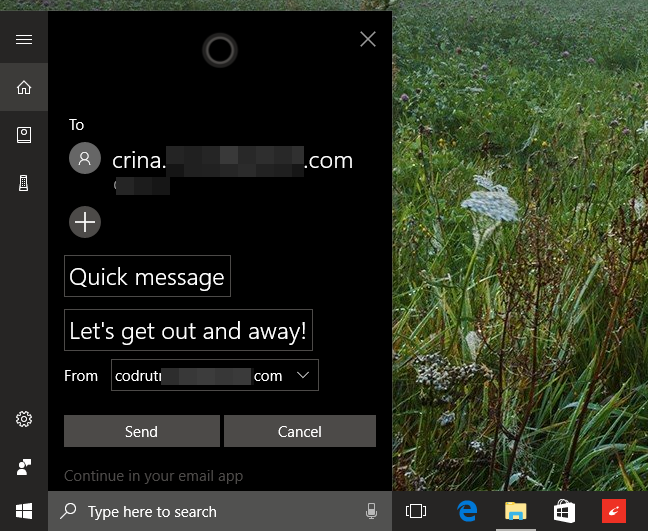
20. Cortana vám môže ponúknuť rýchlu pomoc. (20. Cortana can offer you quick help. )Keď neviete, ako pripojiť napríklad novú tlačiareň, môžete ju požiadať o pomoc. Jediné, čo musíte urobiť, je povedať „Ahoj, Cortana, ako mám [niečo urobiť]?“("Hey Cortana, how do I [do something]?")

21. Môže vám ukázať obrázky toho, čo chcete vidieť. (21. She can show you images of what you want to see.)Či už ju požiadate, aby vám ukázala obrázky ľudí, zvierat, miest alebo akýchkoľvek iných vecí, Cortana používa Bing na rýchle vyhľadávanie a zobrazenie výsledkov za vás. Stačí povedať „Hej Cortana, ukáž mi nejaké obrázky [niekoho alebo niečoho]“("Hey Cortana, show me some pictures of [someone or some thing]") .

22. Cortana pre vás môže nájsť aj videá. (22. Cortana can also find videos for you.) Požiadajte(Ask) ju o to a ona vám okamžite poskytne výsledky, väčšinou zo služby YouTube(YouTube) . Povedzte(Say) niečo ako "Hey Cortana, show me videos of [someone or some thing]!".

23. Cortana dokáže nájsť a povedať vám recepty na jedlo a nápoje. (23. Cortana can find and tell you recipes for food and beverages. )Niektorí môžu chcieť vedieť, ako urobiť hovädzí steak, a iní môžu chcieť vedieť, ako urobiť určitý špeciálny koktail. V každom prípade sa môžete Cortany(Cortana) opýtať , ako uvariť alebo pripraviť jedlo alebo nápoj. Bude vám vedieť odpovedať. Aj keď sa jej opýtate, ako urobiť koktail Big Stick . 🙂

24. Cortana ti môže pomôcť naučiť sa každý deň novú vec. (24. Cortana can help you learn a new thing every day.) Opýtajte(Ask) sa jej: "Čo sa deje?" denne a každý deň vám povie niečo nové.

25. Cortana vie, ako prekladať. (25. Cortana knows how to translate.)Keď máte pochybnosti o tom, ako povedať niečo v inom jazyku, požiadajte Cortanu(Cortana) , aby vám to preložila tak, že jej jednoducho poviete : „Cortana, ako hovoríš [niečo] v [niektorom inom jazyku]?“ ("Cortana, how do you say [something] in [some other language]?"). Vie to preložiť, vlastne celkom dobre.

Záver
Ako ste videli, Cortana je veľmi dobre informovaná asistentka. Dokáže veľa vecí a dokáže vám dať odpovede na viac ako pár otázok. Dúfame, že sa vám bude používanie Cortany(Cortana) páčiť rovnako ako nám, a tiež dúfame, že zoznam príkazov a otázok, ktoré sme si ukázali v tomto článku, vám bude užitočný. Ak viete o ďalších užitočných veciach , ktoré Cortana dokáže, neváhajte sa o ne podeliť vo formulári komentárov nižšie.
Related posts
2 spôsoby, ako zmeniť jazyk používaný Cortanou v systéme Windows 10
Ako povoliť a používať Cortanu priamo z uzamknutej obrazovky Windowsu 10
7 spôsobov, ako minimalizovať a maximalizovať aplikácie v systéme Windows 10
5 spôsobov, ako v systéme Windows dvakrát kliknúť jedným kliknutím
Ako začať používať Cortanu v systéme Windows 11 alebo Windows 10 -
35 klávesových skratiek, ktoré zvýšia vašu produktivitu v systéme Windows 8.1
Ako spustiť aplikáciu alebo program pre Windows pomocou klávesovej skratky
6 spôsobov, ako otvoriť príkazové okno Spustiť v systéme Windows
Časová os systému Windows 10 a ako z nej vyťažiť maximum
Ako zastaviť a nakonfigurovať upozornenia aplikácie Windows 10 (Mail, Kalendár, Skype atď.)
Ako dočasne zastaviť upozornenia systému Windows 10 pomocou funkcie Focus Assist (tiché hodiny)
Widgety Windows 11: Všetko, čo potrebujete vedieť -
Ako zmeniť ikonu odkazu v systéme Windows 11 a Windows 10
Ako používať viacero pracovných plôch v systéme Windows 10: Všetko, čo potrebujete vedieť
5 spôsobov, ako vysunúť externý pevný disk alebo USB zo systému Windows 10
Ako rozdeliť obrazovku v systéme Windows 11 pomocou rozložení Snap -
6 spôsobov vystrihnutia, kopírovania a prilepenia v systéme Windows
Ako pripnúť do ponuky Štart v systéme Windows 10: Kompletný sprievodca -
Čo je to drag and drop? Ako presúvať myšou -
Ako vybrať viacero súborov v systéme Windows
